Legg til egendefinerte felter i skjemaet for arrangementsregistrering i utgående markedsføring
Viktig!
Denne artikkelen gjelder kun for utgående markedsføring, som fjernes fra produktet 30. juni 2025. Gå over til sanntidsreiser før denne datoen for å unngå avbrudd. Mer informasjon: Oversikt over overgang
Notat
Egendefinerte registreringsfelter kan bare brukes med det med standard registreringsskjemaet for arrangementer og er ikke kompatible med utgående markedsføringsskjemaer.
Standardregistreringsskjemaet som presenteres av arrangementsnettstedet inkluderer felt for fornavn, etternavn, e-postadresse og adgangstegn (for betalte arrangementer med minst ett adgangstegn). Hvis du vil motta tilleggsinformasjon fra deltakere, for eksempel om spesielle behov, matallergier eller gaveønsker, kan du enkelt legge til disse som egendefinerte felt i registreringsskjemaet. Du kan velge hvilke egendefinerte felt som skal legges til for hvert arrangement, og registreringspostene inkluderer verdiene som sendes av registratorene.
Konfigurere et egendefinert registreringsfelt
Gå til siden Egendefinerte registreringsfeil for å vise og opprette alle de egendefinerte registreringsfeltene som er tilgjengelige for bruk med de ulike arrangementene. Du kan velge hvilke av disse som skal inkluderes for hvert av arrangementene. Slik konfigurerer du egendefinerte felt:
Åpne arbeidsområdet Arrangementer og gå til Arrangementsplanlegging>Arrangement>Egendefinerte registreringsfelt.
Det vises en liste over de gjeldende egendefinerte feltene. Velg Ny fra kommandolinjen for å legge til et nytt felt, eller velg hvilket som helst felt som er oppført, for å redigere dette feltet.
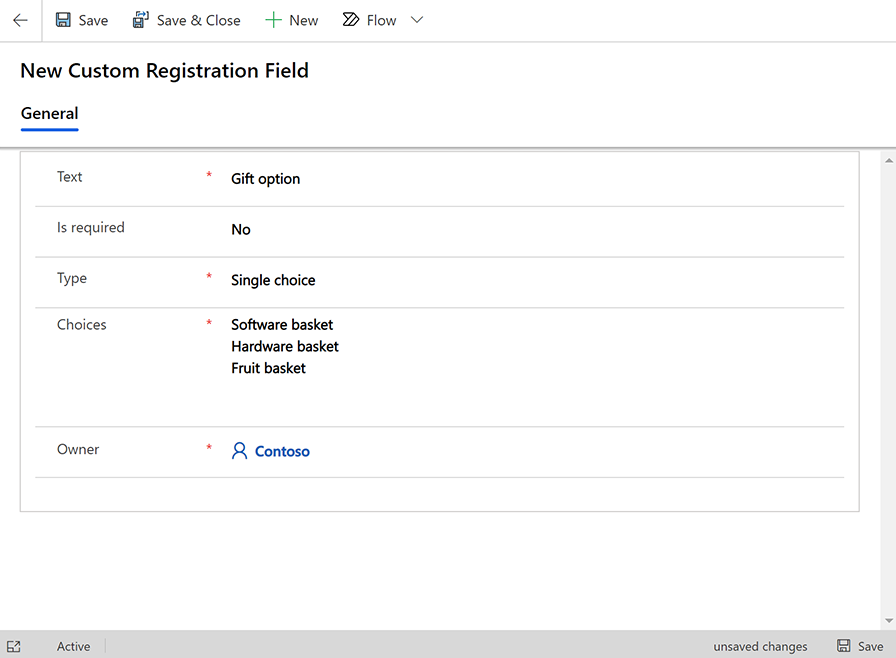
Angi følgende innstillinger:
- Tekst: Feltetiketten nøyaktig slik den vises i skjemaet.
- Er obligatorisk: Angir om det skal være obligatorisk for registratorene å angi en verdi for dette feltet i Dynamics 365 Customer Insights - Journeys. Sett denne til Ja hvis du vil merke feltet som obligatorisk.
- Type: Angir typen inndatafelt som opprettes i skjemaet. Enkel tekst oppretter et tekstfelt der registratorer kan skrive inn en verdi. Boolsk oppretter en avmerkingsboks (alternativene ja eller nei). Ett valg oppretter en rullegardinliste, der registratorene kan velge bare én verdi. Flervalg oppretter et sett med avmerkingsbokser, der registratorene kan aktivere så mange alternativer de vil.
- Valg: Denne innstillingen vises bare når Type er satt til Ett valg eller Flervalg. Angi alle tilgjengelige alternativer her, atskilt med et returtegn.
- Eier: Navnet på brukeren som eier denne oppføringen.
- Velg Lagre øverst til venstre i vinduet for å lagre innstillingene.
Legge til et egendefinert registreringsfelt i et arrangement
Når du har konfigurert de egendefinerte feltene du trenger, kan du tilordne dem til arrangementer etter behov. Slik tilordner du et egendefinert felt til et arrangement:
Gå til Arrangementsplanlegging>Arrangement>Arrangementer.
Det vises en liste over de gjeldende arrangementene. Velg Ny fra kommandolinjen for å legge til et nytt arrangement, eller velg hvilket som helst arrangement som er oppført, for å redigere dette arrangementet. (Hvis du oppretter et nytt arrangement, angir du verdier for alle obligatoriske felt og velger Lagre øverst til venstre i vinduet for å lagre det før du fortsetter.)
Gå til kategorien Relatert og velg delen Egendefinerte registreringsfelt for arrangement, som viser alle de egendefinerte feltene som allerede er aktivert for dette arrangementet. Hvis feltet du er på jakt etter, ikke allerede vises, velger du knappen +Nytt egendefinert felt for registrering øverst i denne listen.
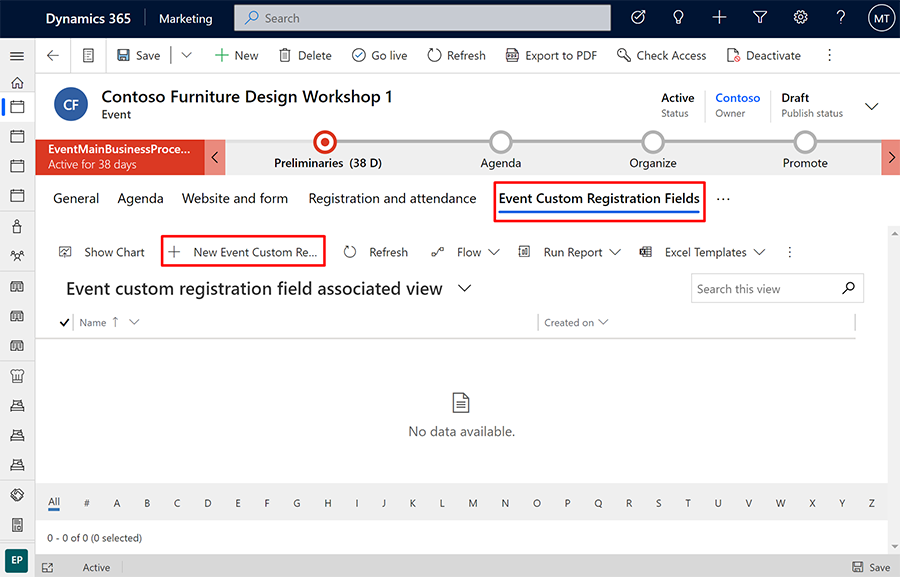
En ny rute åpnes, der du kan konfigurere feltet for dette arrangementet. Angi følgende innstillinger:
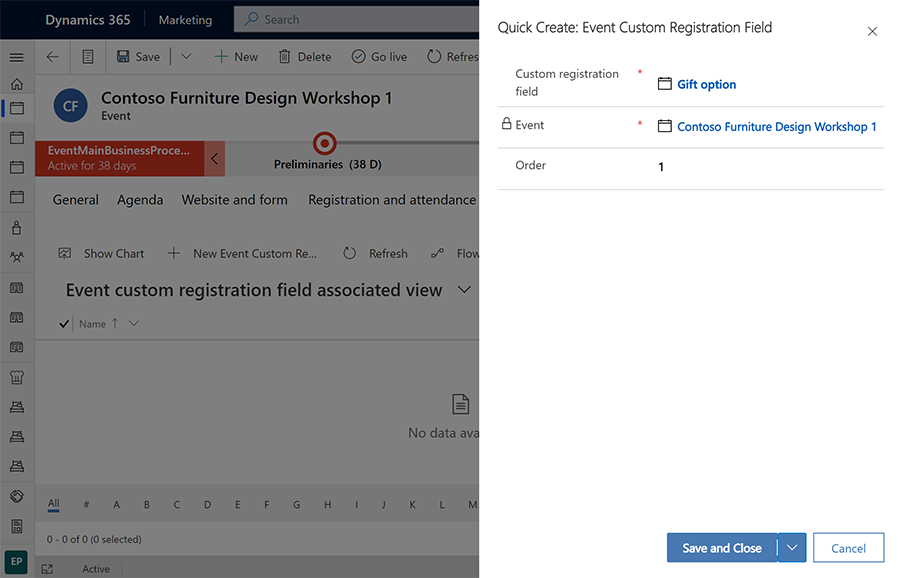
- Egendefinert registreringsfelt: Velg et eksisterende egendefinert felt som allerede er konfigurert for forekomsten din, som beskrevet i delen ovenfor.
- Arrangement: Dette er arrangementet der du skal legge til dette egendefinerte feltet. Det gjeldende arrangementet skal allerede vises her.
- Rekkefølge: Angi et heltall som styrer plasseringen for dette feltet (i forhold til andre egendefinerte felt). De laveste verdiene vises først i registreringsskjemaet.
Velg Lagre og lukk nederst til høyre i vinduet for å lagre innstillingene.
Lese alle verdier for egendefinert felt som er sendt inn for et arrangement
Hver arrangementsoppføring angir en liste som viser alle verdiene for egendefinerte felt som registratorene har sendt for arrangementet. Slik viser du dem:
Gå til Arrangementsplanlegging>Arrangement>Arrangementer, og åpne et arrangement.
Gå til kategorien Registrering og deltakelse for det valgte arrangementet.
Rull ned til delen Arrangementsregistrering. Tabellen Registreringssvar viser her hver enkelt verdi som er sendt inn av hver enkelt registrator for hvert enkelt egendefinerte felt.
Lese verdier for egendefinerte felt som er sendt inn for individuelle registreringer
Hver registreringsoppføring for et arrangement inkluderer verdiene registratoren har angitt for hvert enkelt egendefinert felt. Slik leser du dem:
Gjør ett av følgende for å åpne en registreringsoppføring:
- Gå til Arrangementsplanlegging>Arrangement>Arrangementsregistreringer for å åpne en liste over alle registreringer for alle arrangementer. Finn og åpne en registrering i listen.
- Gå til Arrangementsplanlegging>Arrangement>Arrangementer, og åpne et arrangement. Gå deretter til kategorien Registrering og deltakelse. Finn og åpne en registrering fra delen Arrangementsregistrering på siden.
- Gå til Utgående markedsføring>Kunder>Kontakter, og åpne en kontakt. Gå deretter til kategorien Deltatte arrangementer, og finn og åpne en registreringsoppføring i delen Registrerte arrangementer på siden.
Når du har åpnet en registreringsoppføring for et arrangement, går du til kategorien Registreringssvar.
Tabellen Registreringssvar viser her hver enkelt verdi for egendefinert felt som ble sendt inn sammen med denne arrangementsregistreringen.